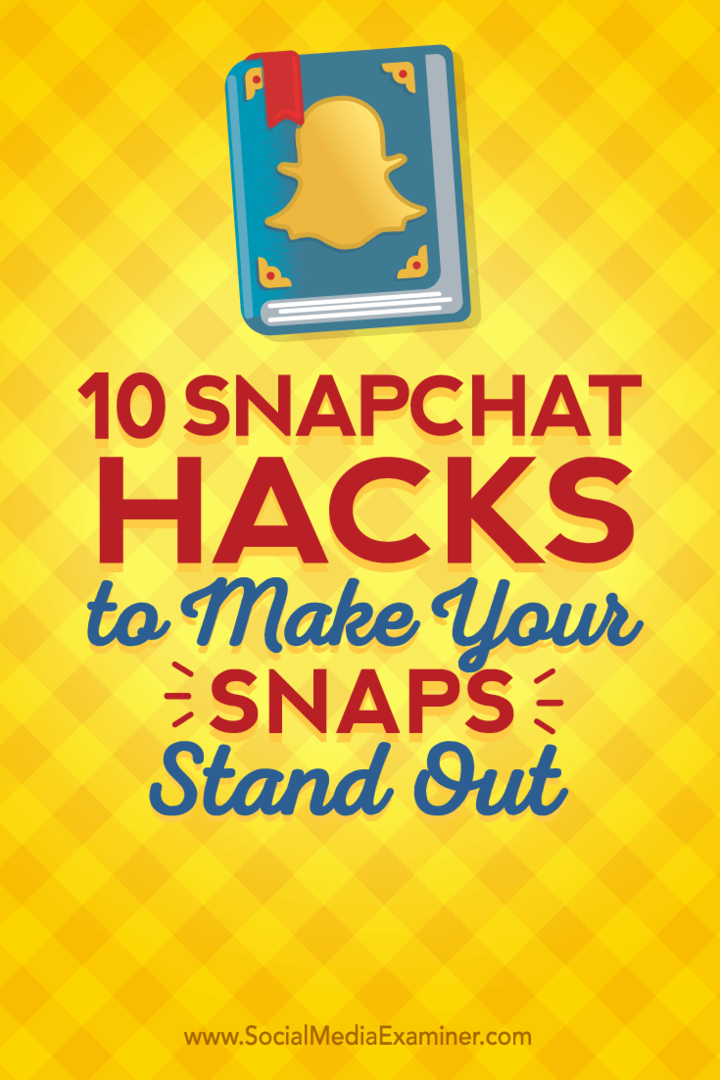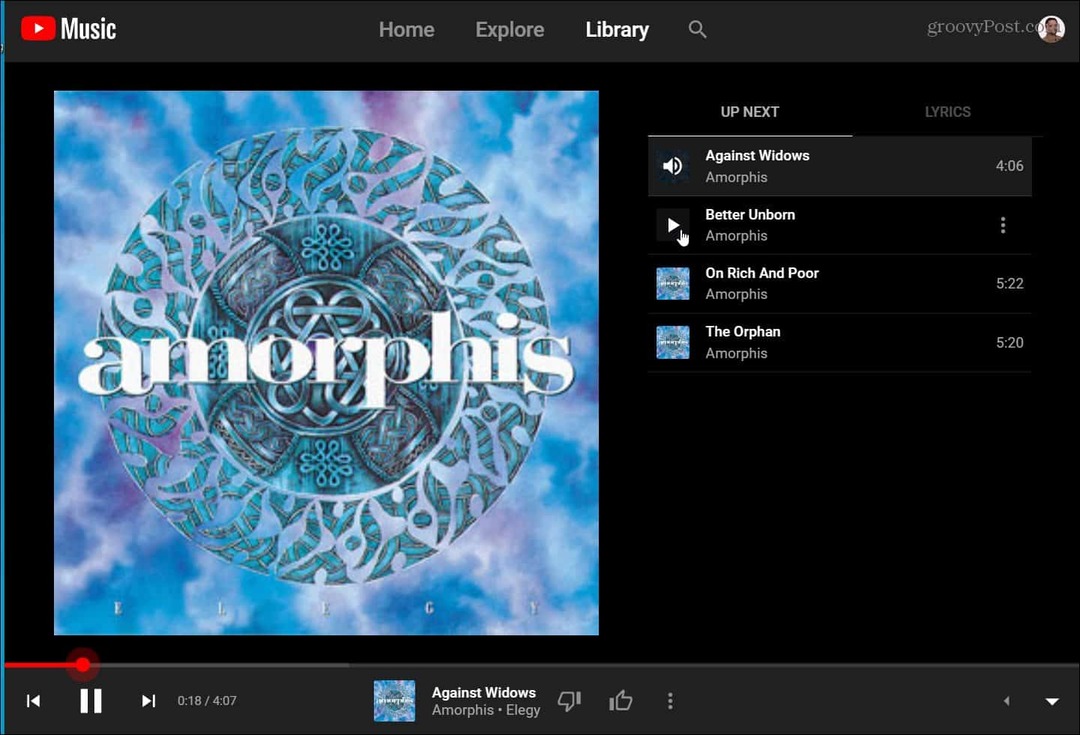10 Snapchat hackova kako biste istaknuli svoje snimke: Ispitivač društvenih medija
Snapchat / / September 26, 2020
 Želite li poboljšati svoj Snapchat marketing?
Želite li poboljšati svoj Snapchat marketing?
Jeste li istražili sve značajke Snapchata?
Učenje korištenja svih značajki koje Snapchat nudi velik je dio pričanja priča koje će ljudi htjeti slijediti.
U ovom ćete članku otkrijte 10 hakova za stvaranje privlačnijih Snapchat priča.
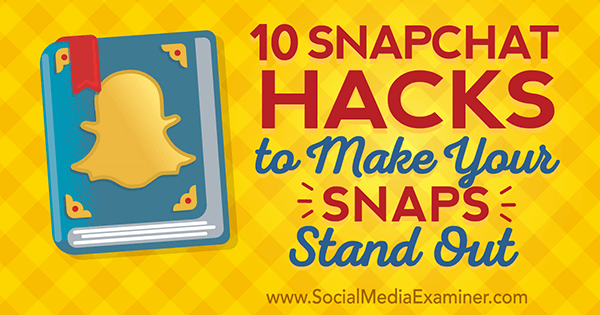
Poslušajte ovaj članak:
Gdje se pretplatiti: Apple Podcast | Googleovi podcasti | Spotify | RSS
Pomaknite se do kraja članka da biste pronašli veze do važnih resursa spomenutih u ovoj epizodi.
# 1: Koristite komplementarne sheme boja
Možda su vam poznati gradijent boja koji Snapchat daje vam crtanje na vašim fotografijama, ali jeste li znali da možete dobiti i sve različite nijanse boja, uključujući crno-bijelu?
Kada ti odaberite boju, povucite prst u gornji lijevi kraj zaslona za svjetlije nijanse koji će na kraju postati bijeli. Ili povucite prema dolje za tamnije nijanse i dolje lijevo za crnu.

# 2: Prilagodite veličinu i boju teksta
Također možete promijeniti boju i veličinu teksta, sve do slova.
Evo kako to možete učiniti: nakon vas napisati nešto, kliknite simbol T kako bi tekst bio veći. Sljedeći, dodirnite svoj tekst. Zatim poigrajte se biračem boja da biste promijenili boju. Konačno, pritisnite i držite tekstkako bi se otvorio alat za isticanje, i odaberite pojedinačna slova za koja želite promijeniti boju.
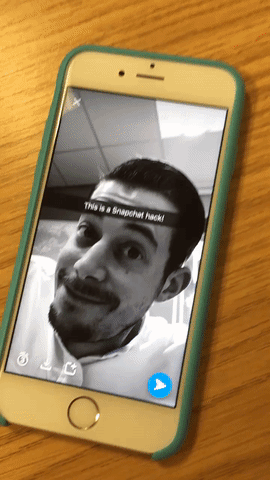
Dodirnite gotovo Završiti. Sada možete stisnuti manje, proširiti veće i rotirati dio teksta kako biste napravili još funkije snimke.
# 3: Kombinirajte snap filtere
Snapchat sadrži dobar raspon filtara i geofilteri, toliko da ponekad jedan jednostavno nije dovoljno dobar.
Evo kako odabrati više od jednog filtra. Poslije tebe snimite svoju fotografiju, prijeđite prstom udesno ili ulijevo za odabir prvog filtra. Sljedeći, držite jedan prst mirno na zaslonu, i prijeđite drugim prstom da biste odabrali drugi filtar.
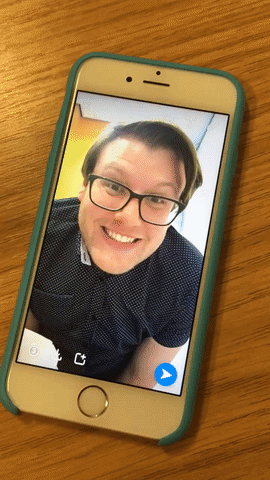
Trenutno možete učinite to za do tri filtra po fotografiji / videozapisu.
# 4: Koristite krupne planove u videu
Ovaj je hak jednostavan, ali mnogi ga ljudi ne iskorištavaju maksimalno.
Tijekom snimanja videozapisa na Snapchatu, usredotočite se na svoj objekt i igrajte se pomoću funkcije zuma. To vam može pomoći zadržati interes gledatelja tijekom cijelih 10 sekundi.
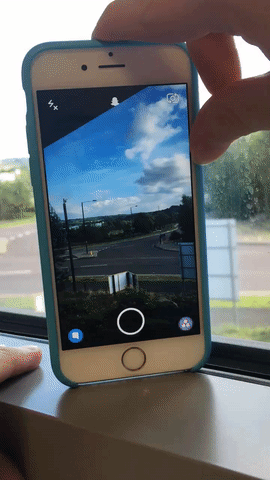
Dok snimate ili prednjom ili stražnjom kamerom, jednostavno gurnite palac gore-dolje po zaslonu da biste povećali ili smanjili prikaz.
# 5: Dodajte zvučni zapis Snapsu
Glazbu je lakše uključiti u svoj pukne. Ako imate omiljenu pjesmu koja sažima trenutak kad pucnete, jednostavno učitajte pjesmu na glazbeni uređaj na telefonu (iTunes, Spotify itd.), a kad započnete škljocanje, pjesma će se nastaviti reproducirati u pozadini.
Bilješka: Obratite pažnju na glazbena prava, pogotovo ako ste veliki brand. Mogli biste se naći u nevolji ako glazbu bez dozvole upotrebljavate na način koji se može prikazati kao oglašavanje vašeg proizvoda.
# 6: Koristite 3D naljepnice u videozapisima
3D naljepnice prilično su nedavno ažuriranje Snapchata. Oni nude izvrstan način da vaše 10-sekundne videozapise učinite puno zabavnijim.
Možete dodati 3D naljepnice kako bi vaši emojiji i Snapchat grafika ostali na mjestu u videozapisu. To je jednostavno učiniti. Prvi, snimite svoj video i odaberite naljepnicu klikom na kvadrat na gornjoj liniji. Sljedeći, postavite naljepnicu tamo gdje želite da se pojavi u videu. Zatim, na mjestu videozapisa želite da se naljepnica lijepi jednostavno pritisnite i držite, a zatim otpustite.
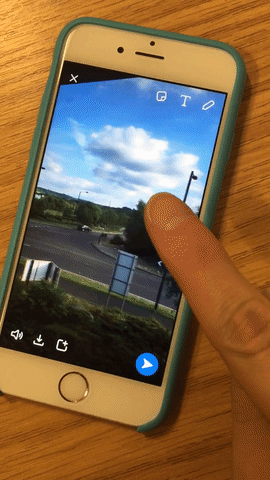
# 7: Stvorite prilagođene filtre
Još jedan zgodan mali trik je stvoriti vlastitu boju filtri/ gradijenti za snimke. Upotrijebite emojije i naljepnice koje vam Snapchat daje.
Nabavite YouTube Marketing Training - Online!

Želite li poboljšati svoj angažman i prodaju s YouTubeom? Zatim se pridružite najvećem i najboljem skupu YouTube marketinških stručnjaka koji dijele svoje dokazane strategije. Dobit ćete detaljne upute uživo usmjerene na YouTube strategija, izrada videozapisa i YouTube oglasi. Postanite marketinški heroj YouTubea za svoju tvrtku i klijente dok provodite strategije koje donose dokazane rezultate. Ovo je mrežni trening uživo od vaših prijatelja u programu Social Media Examiner.
KLIKNITE OVDJE ZA DETALJE - PRODAJA ZAVRŠAVA 22. RUJNA!Prvi, pronađite emoji koji ima konturu u boji koju želite koristiti (možda boje vašeg brenda). Sljedeći, povećajte emojije tako da ih proširite više puta, i kao što radite, pomaknite ga na jednu stranu i dolje. Što ga više širite, to postaje više zamućen oko rubova emojija.
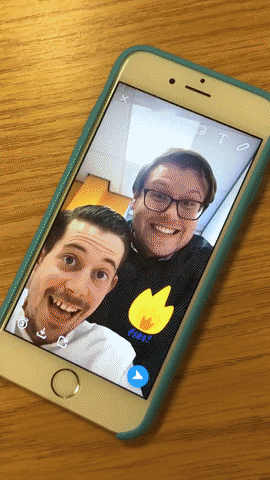
Možete ga postaviti na takav način da na fotografiji ili video snimku dobijete hladan gradijent. Također, možete kombinirati Hack # 6 i Hack # 7 za stvaranje 3D filtara!
# 8: Omogućite handsfree snimanje
Jedno od ograničenja Snapchata je da morate držati prst na gumbu. Dakle, većina selfie štapića ne dolazi u obzir.
Ili jesu?
Ovo je hakiranje za korisnike iPhonea, ali slične pomoćne dodirne aplikacije možete dobiti na drugim platformama. No, na iPhoneu je ovo ugrađena značajka. U Postavkama, idite na Općenito> Pristupačnost. Sljedeći, uključite pomoćni dodir i kliknite Stvori novu gestu. Sada, kucnite i zadržite u predviđenom prostoru 10 sekundi na jednom mjestu, baš kao što to radite za snimanje snimke.
Plava traka na dnu trebala bi se popuniti kako biste znali koliko dugo trebate držati. Sljedeći, spremite gestu kao nešto za pamćenje kao što je "Snapchat - bez ruku!"
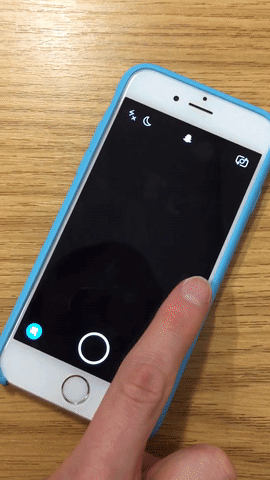
Sada, otvorite Snapchat i dodirnite malu bijelu točku na crnom kvadratu koji bi se trebao pojaviti na vašem ekranu. Odaberite Prilagođeno, i onda dodirnite naziv svoje novostvorene prilagođene geste. Na zaslonu bi se trebao pojaviti bijeli krug s točkom u sredini.
Da biste ga koristili, dodirnite i povucite bijeli krug dolje na gumb Snimanje na vašem zaslonu. Čim pustite, započinje snimanje i vaše ruke mogu slobodno raditi što žele.
Ovaj hak možete koristiti sa stativom da biste prikazali praktične demonstracije putem Snapchata ili samo da biste impresionirali svoje veze!
# 9: Crtajte s povećanom preciznošću
Evo još jednog haka koji koristi funkcije pristupačnosti na vašem iPhoneu. Opet, za to će biti dostupne aplikacije za korisnike Androida; međutim, pokazat ćemo vam kako to funkcionira s iPhoneom.
Pomoću funkcije zumiranja možete dobiti super-specifičnost kada je u pitanju upotreba alata olovke Snapchat. Ponekad ćete možda morati pisati manje ili raditi složenija umjetnička djela.
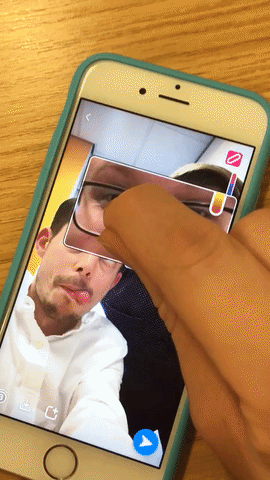
Evo kako. U Postavkama, idite na Općenito> Pristupačnost> Zumiranje. Sljedeći, uključite Zoom, koji otvara prozor zuma. Sada se vratite na Snapchat, fotografirajte i odaberite alat za olovku. Evo, možete izvucite izravno u prozor zuma. Kad ga odmaknete, crtež će se vratiti na normalnu veličinu.
To mnogo olakšava izradu zamršenih crteža i manji čitljiv tekst. Ako imate masne prste, ova je značajka izuzetno korisna!
# 10: Uređivanje izvan Snapchata
Ovaj korak zahtijeva malo truda, ali definitivno sadrži vau faktor u vašem priče. U osnovi preuzimate jedan od svojih snimaka, stavljate ga u uređivački paket, a zatim ga ponovno snimate putem Snapchata.
Evo kako izgleda rezultat.
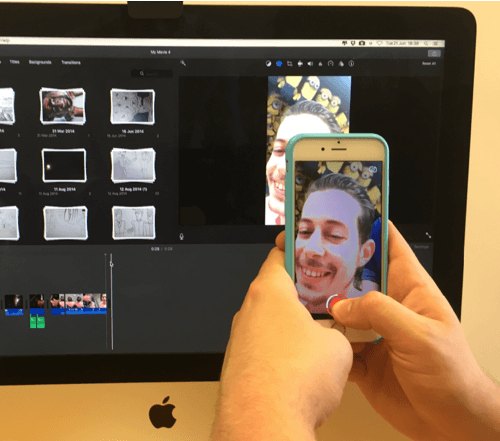
Prvi, snimite i preuzmite ga na telefon. Ako je to već u vašoj priči, kliknite tri točke pored vaše priče da biste proširili sve svoje snimke u priči. Dodirnite gumb Preuzmi na snimci koju želite urediti.
Sljedeći, snimite taj pojedinačni snap video i uvezite ga u svoj paket za uređivanje video zapisa. Budite kreativni ovdje. Pokušajte proživjeti trenutak usporeno, a zatim ponoviti unatrag, ili brže, ili posebnu značajku, ili zumirano itd. Neka video bude 10+ sekundi.
Sada držite telefon mirno i snimite zaslon računala na Snapchat, snimajući ovaj novi montirani videozapis koji ste upravo napravili. Izgledat će poput glatke kontinuirane serije snimki.
Baš super!
Zaključak
Kada je u pitanju Snapchat, što uzbudljivije možete napraviti svoje priče, to bolje. Samo se sjetite, velik dio postajanja boljim u pričanju priča na Snapchatu je učenje kako rade svi Snapchatovi alati.
Sad je vrijeme da napravite neke strašne priče! Izazivamo vas da napravite sve!
Što misliš? Jeste li isprobali neke od ovih hakova dok ste koristili Snapchat? Imate li drugih ideja kako bolje iskoristiti aplikaciju? Obavijestite nas u komentarima ispod!